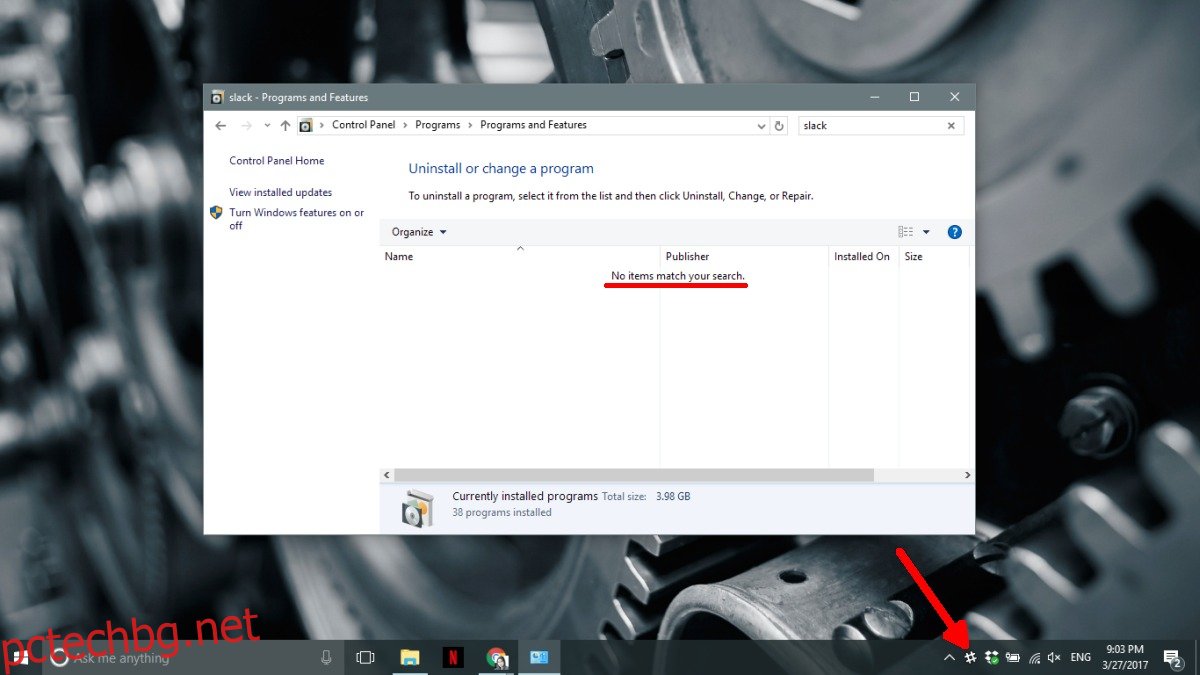Microsoft се стреми UWP приложенията да бъдат успешни. Windows Store има скромен брой приложения и някои популярни компании са разработили UWP приложения. Това каза, че Microsoft е очевидно тромава в интегрирането на тези UWP приложения заедно с настолни приложения. Нескопосаността се дължи отчасти на два различни типа приложения, работещи на настолен компютър. Контролният панел и приложението Настройки са чудесен пример за това разделение. Важните системни настройки са разделени между тези две приложения, което допълнително обърква средния потребител. Трудно е да се реши коя функция ще бъде в приложението Настройки и коя в приложението Контролен панел. Една функция, която се появява както в настройките, така и в приложението Контролен панел, е функцията за деинсталиране на приложението. Контролният панел ви позволява да деинсталирате настолни приложения, докато приложението Настройки ви позволява да деинсталирате UWP приложение в Windows 10.
UWP приложенията, инсталирани във вашата система, просто не се показват в контролния панел. Ако сте инсталирали UWP приложение от Windows Store, може да не знаете как да го премахнете. Може да сте още по-объркани, ако сте забравили, че в началото е било UWP приложение. Ето два начина за деинсталиране на UWP приложение в Windows 10.
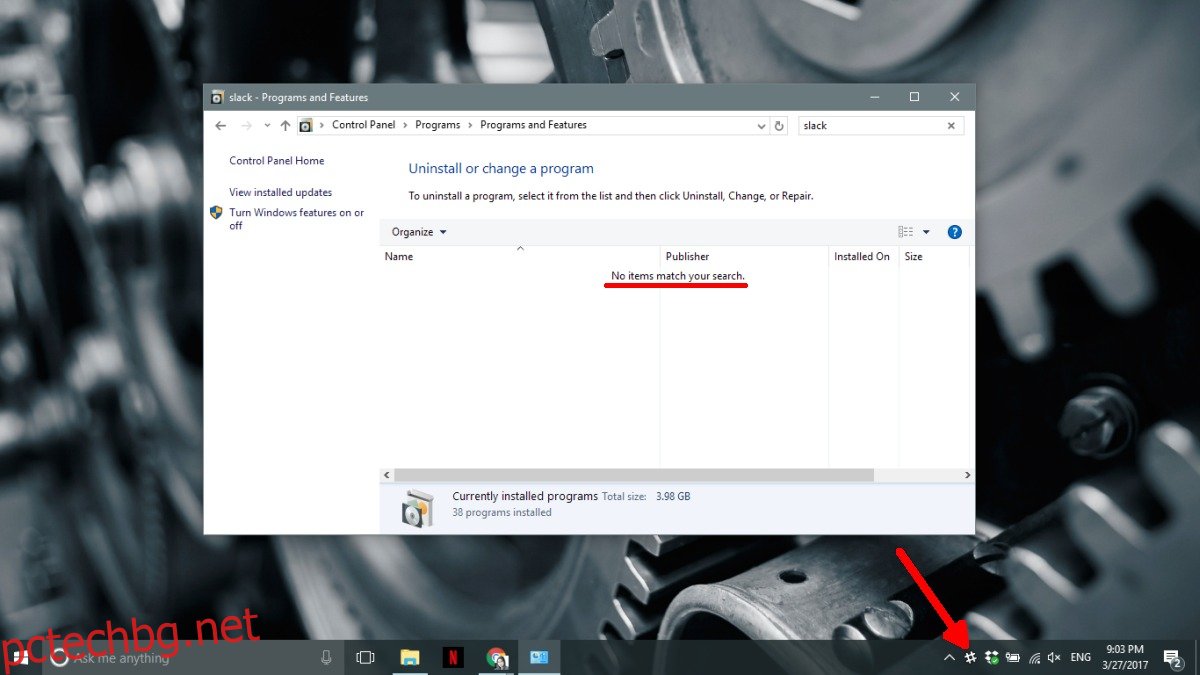
Приложението Настройки
Отворете приложението Настройки и отидете на групата настройки на системата. Изберете раздела Приложения и функции и изчакайте списъкът с приложения да се попълни.
Щракнете върху приложението UWP, което искате да деинсталирате. Ще се разшири, за да разкрие две опции; Преместете и деинсталирайте. Щракнете върху Деинсталиране, за да премахнете приложението.
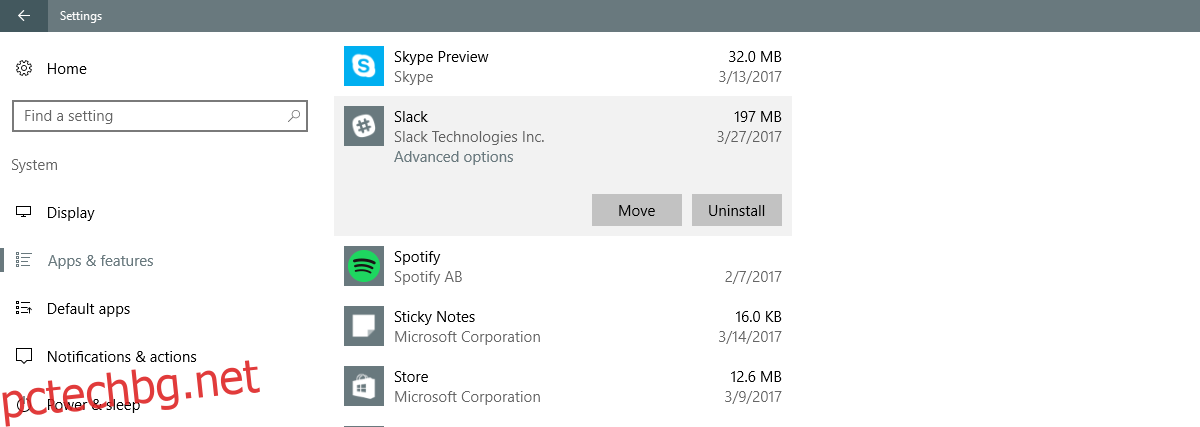
Ще се изненадате да разберете, че някои настолни приложения ще бъдат изброени в приложението Настройки. Най-добре е да не деинсталирате настолно приложение от приложението Настройки. Вместо това го направете от контролния панел.
Менюто „Старт“.
По-бърз начин за деинсталиране на UWP приложение в Windows 10 е от менюто „Старт“. Потърсете приложението, което искате да премахнете, в списъка с приложения. Щракнете с десния бутон върху приложението в списъка с приложения или щракнете с десния бутон върху плочката на приложението в менюто „Старт“. Щракнете върху „Деинсталиране“ от контекстното меню, за да премахнете приложението.
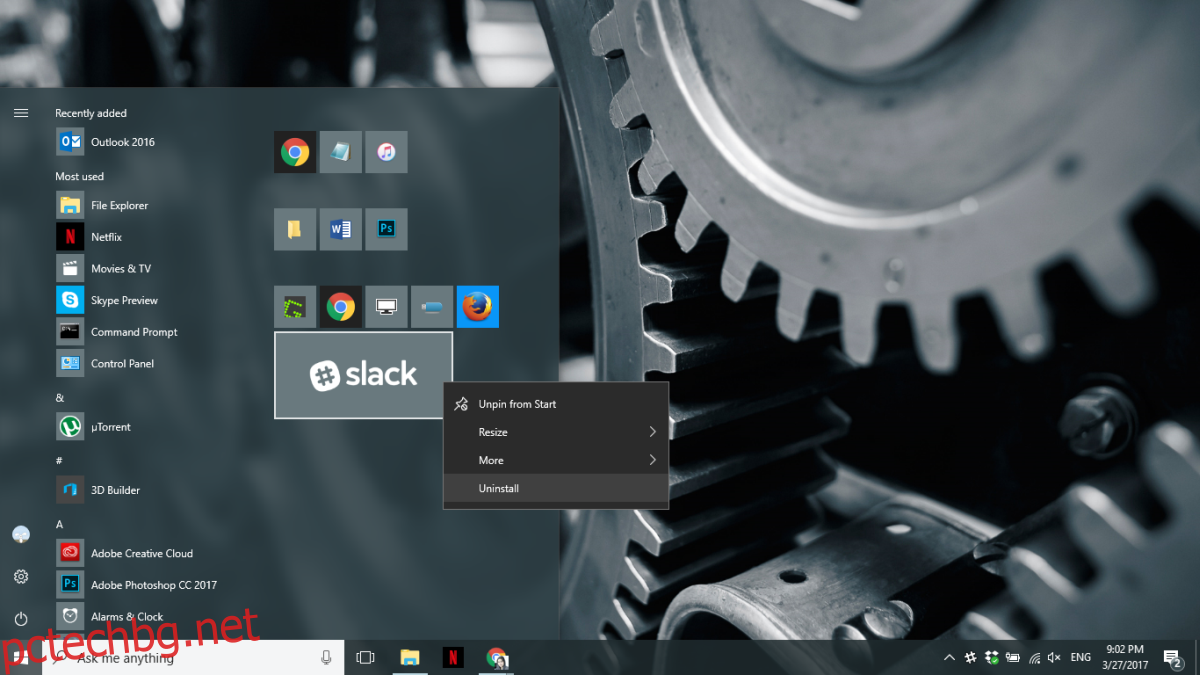
Отново същият метод работи и за настолни приложения. Въпросът е дали Windows 10 ще премахне правилно настолно приложение или не.
Вероятно Windows 10 може да деинсталира настолни приложения както от приложението Настройки, така и от менюто „Старт“, но е най-добре да не рискувате. Използвайте контролния панел, за да деинсталирате настолно приложение и се придържайте към приложението Настройки, за да премахнете UWP приложение.